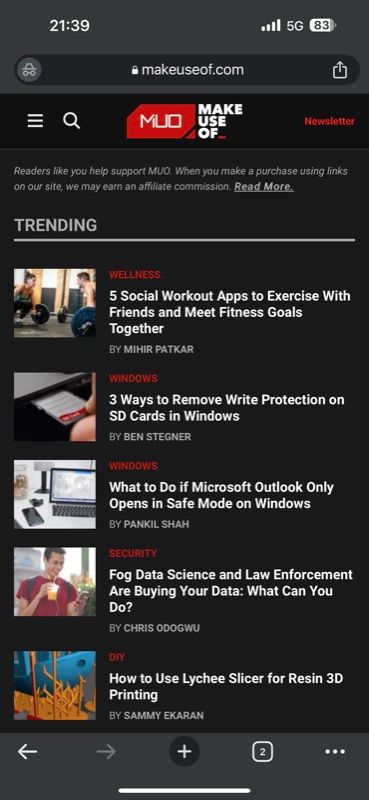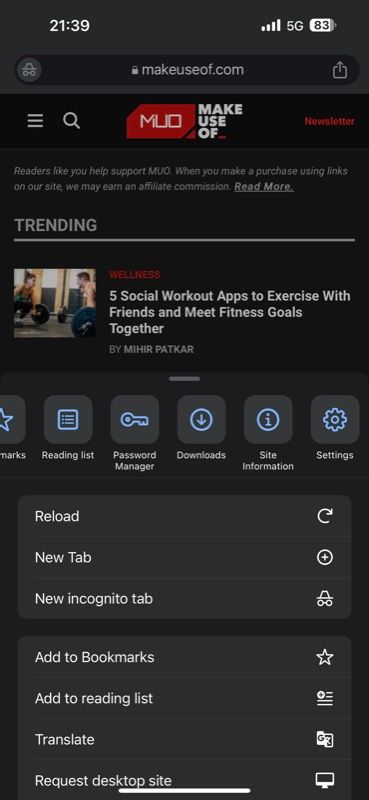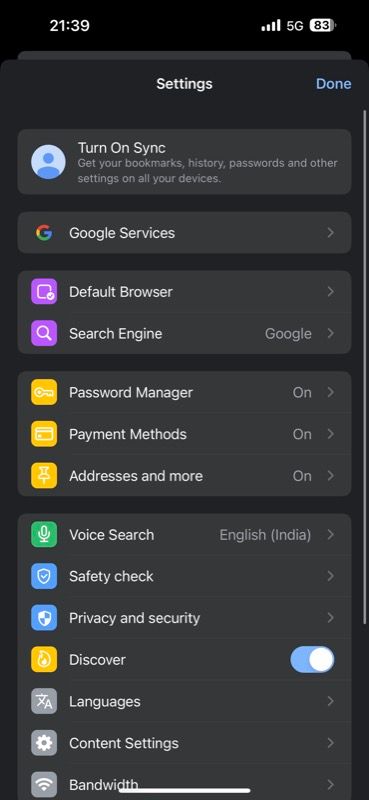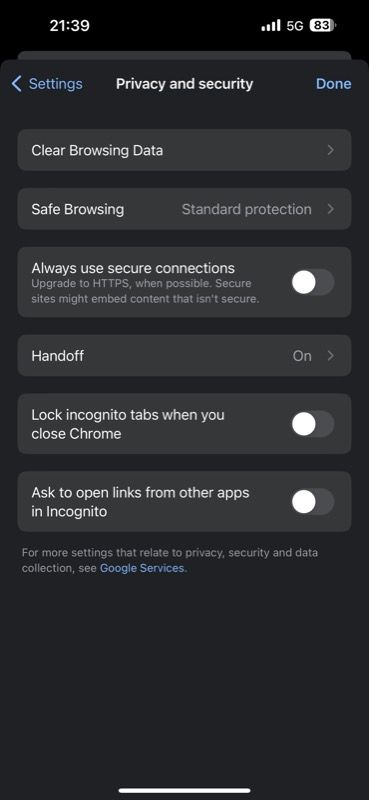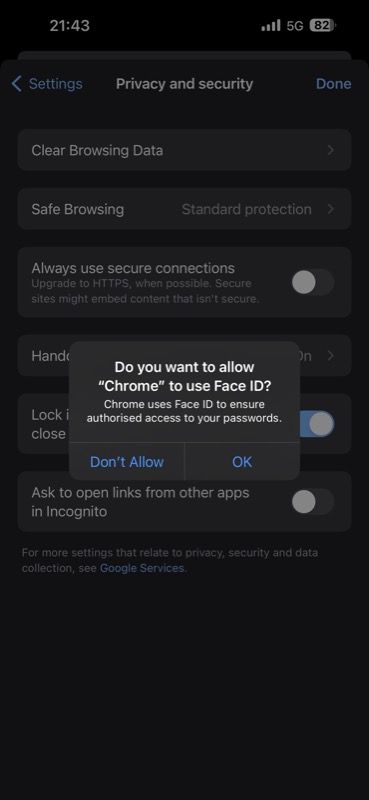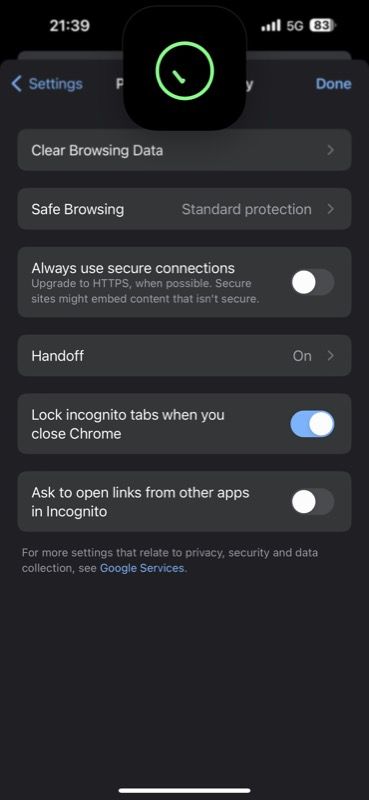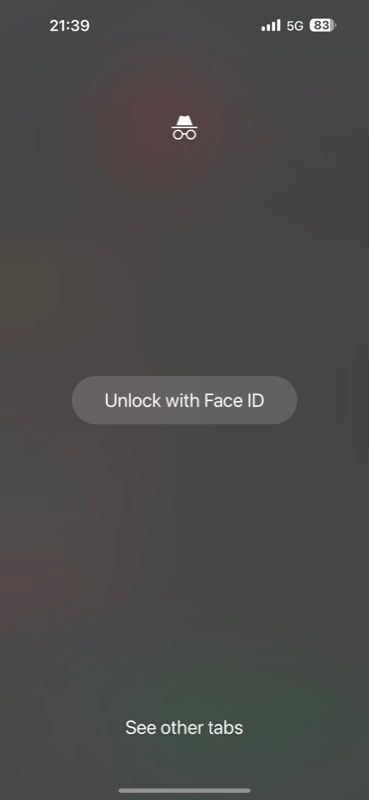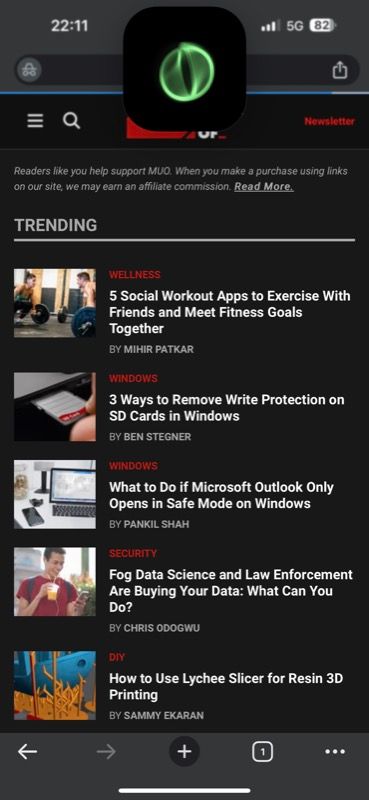Cara Mengunci Tab Penyamaran di Chrome pada iPhone

Table of content:
Mode Penyamaran Google Chrome memungkinkan Anda menjelajahi web secara pribadi tanpa memberikan data aktivitas Anda. Namun, jika Anda memikirkannya, pengalaman ini tidak sepenuhnya bersifat pribadi, karena seseorang—yang memiliki akses ke ponsel Anda—dapat melihat semua tab Penyamaran yang Anda buka di browser.
Untungnya, Google memiliki solusi untuk mencegah hal ini. Ini melibatkan penguncian tab Penyamaran di Chrome untuk membatasi akses mereka. Jadi, mari kita lihat cara mengunci tab Penyamaran di Chrome pada iPhone untuk menjadikan pengalaman menjelajah Anda lebih pribadi.
Cara Mengunci Tab Penyamaran Saat Anda Meninggalkan Chrome
Pertama-tama, buka App Store dan perbarui browser Google Chrome di iPhone Anda ke versi terbaru. Sekarang, mengingat Anda memiliki beberapa tab yang terbuka dalam mode Penyamaran di Chrome, inilah cara Anda dapat menguncinya:
- Buka Chrome di iPhone atau iPad Anda.
- Tekan horizontal elipsis tombol di pojok kanan bawah, gesek ke kiri pada baris tindakan di atas, lalu pilih Pengaturan.


- Pilih Privasi dan keamanan dan aktifkan Kunci tab Penyamaran saat Anda menutup Chrome.


- Chrome akan meminta Anda untuk mengizinkannya menggunakan Face ID atau Touch ID—bergantung pada model iPhone Anda. Memukul OKE dan autentikasi diri Anda.
- Atau, jika Anda tidak ingin menggunakan biometrik, ketuk Jangan Izinkan dan masukkan kode sandi iPhone Anda saat diminta. Lalu, pukul Selesai.


.Saat Anda keluar dari Chrome sekarang—dan sedang dalam mode Penyamaran—semua tab Penyamaran akan dikunci secara otomatis. Anda dapat melihat ini saat membuka App Switcher.
Perlu diingat bahwa jika Anda tidak dalam mode Penyamaran, Chrome akan tetap dapat diakses seperti sebelumnya.
Cara Mengakses Tab Penyamaran Terkunci di Chrome
Mengakses tab Penyamaran Anda yang terkunci di Chrome semudah mengautentikasi diri sendiri menggunakan kode sandi, ID Wajah, atau ID Sentuh, bergantung pada apa yang Anda gunakan untuk menguncinya. Jadi, ikuti petunjuk sederhana ini:
- Buka App Switcher dan pilih Chrome. Atau, ketuk aplikasi Chrome untuk membukanya.
- Tekan Buka kunci dengan ID Wajah tombol jika Anda telah mengunci tab menggunakan Face ID. Di sisi lain, ketuk Buka kunci dengan Touch ID atau Buka kunci dengan Kode Sandi jika Anda telah menggunakan salah satu dari metode tersebut.
- Terakhir, autentikasi diri Anda, dan tab akan segera terbuka.


Satu hal yang perlu diperhatikan di sini adalah ketika Anda beralih ke penjelajahan normal, Chrome juga akan mengunci tab Penyamaran. Oleh karena itu, Anda harus mengautentikasi bahkan saat Anda bolak-balik antara tab reguler dan penyamaran.
Jadikan Pencarian Penyamaran Anda Lebih Pribadi
Kemampuan Chrome untuk mengunci tab Penyamaran di balik kode sandi, ID Sentuh, atau ID Wajah menjadikan pencarian Penyamaran di iPhone lebih pribadi. Hasilnya, Anda dapat membuka sebanyak mungkin tab Penyamaran di peramban selama yang Anda inginkan tanpa perlu khawatir menutupnya setelah selesai menjelajah.
Jika Anda juga memiliki perangkat Android, Anda akan senang mengetahui bahwa aplikasi Android Chrome menawarkan opsi yang sama untuk mengunci tab Penyamaran sehingga Anda dapat menjelajah secara pribadi.